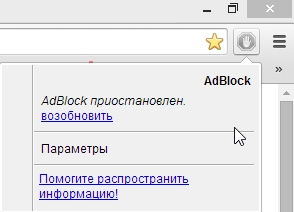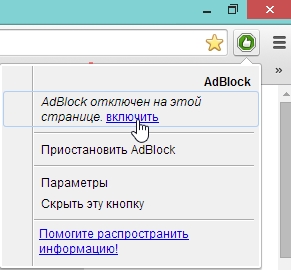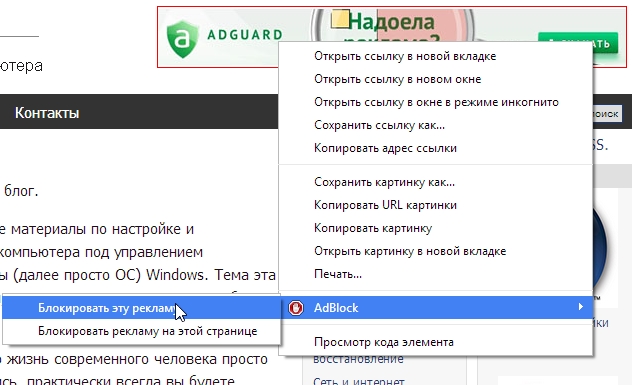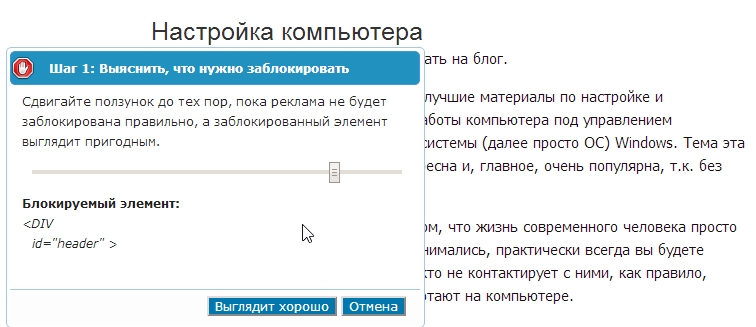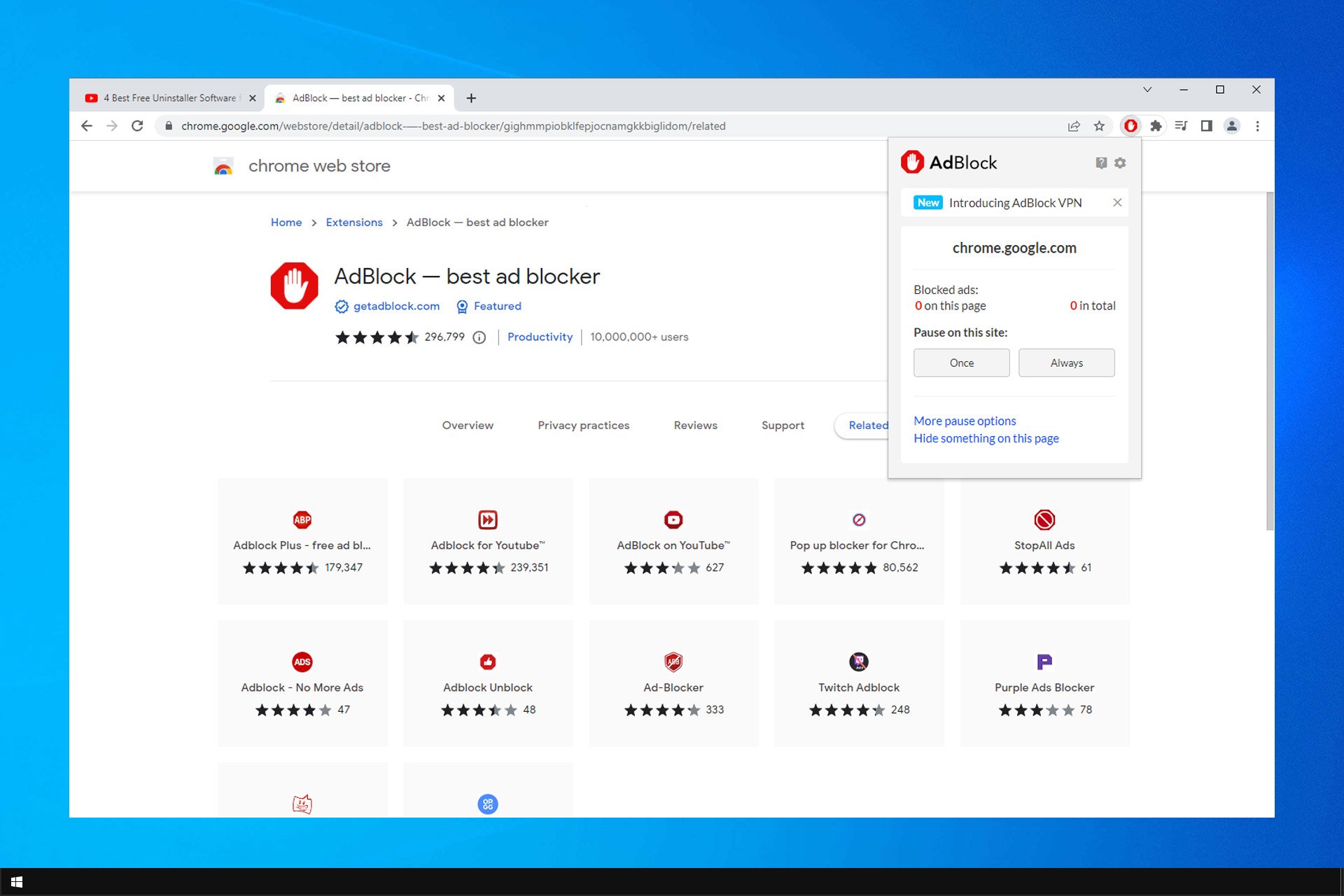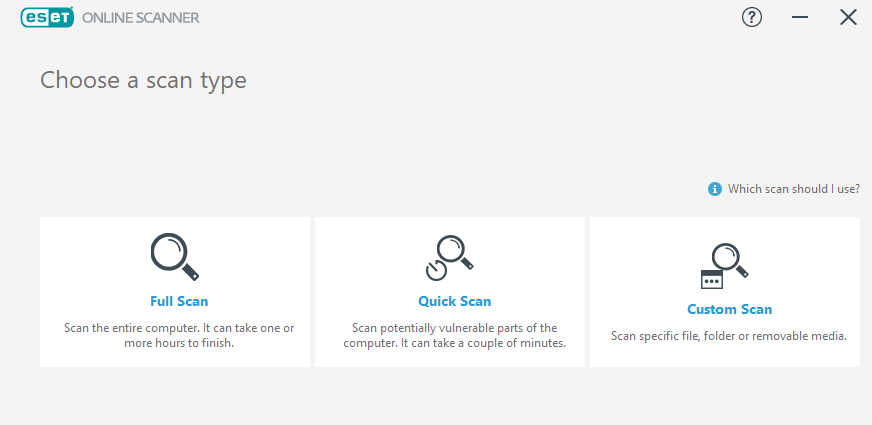Сегодняшний пост хотел бы посвятить рекламе в интернете. Думаю не одному из пользователей не нравятся всплывающие окна, переадресации на другие сайты, открывающиеся вкладки и пр. Чтобы избавиться от этой напасти, есть прекрасный плагин для всех типов браузеров Adblock, но и он иногда подводит. В этой статье я хотел бы остановиться на тех случаях, когда Adblock не блокирует рекламу.
И так…
1. Альтернативная программа
Первое что приходит на ум — попробовать использовать альтернативную программу для блокировки рекламы, а не просто плагин для браузера. Одна из лучших в своем роде (на мой взгляд) — это Adguard. Если не пробовали — обязательно ознакомьтесь.
Adguard
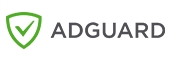
Здесь лишь кратко о ней:
1) Работает в не зависимости от того, какой браузер вы будете использовать;
2) За счет того, что блокирует рекламу — ваш компьютер работает быстрее, не нужно воспроизводить всякие флэш ролики которые не хило нагружают систему;
3) Есть родительский контроль, вы можете применить много фильтров.
Пожалуй даже за эти функции программа достойна того, чтобы попробовать ее.
2. А включен ли Adblock?
Дело в том, что пользователи сами отключают Adblock, именно поэтому он и не блокирует рекламу. Чтобы удостовериться в этом: внимательно посмотрите на значок — он должен быть красным с белой ладонью в центре. Например, в Google Chrome значок располагается в самом верхнем правом углу и выглядит (когда плагин включен и работает) примерно так, как на скриншоте.
В случаях, когда он отключен — значок становится серым и безликим. Возможно вы и не отключали плагин — просто сбились какие-нибудь настройке при обновлении браузера или при установки других плагинов и обновлений. Чтобы включить его — щелкните по нему левой кнопкой мышки и выберите пункт «возобновить работу «AdBlock».
Кстати, иногда значок может быть зеленого цвета — значит эта интернет страничка была добавлена в белый список и реклама на ней не блокируется. См. скриншот ниже.
3. Как блокировать рекламу в ручную?
Очень часто Adblock не блокирует рекламу потому что не может ее распознать. Дело в том, что не всегда даже человек в состоянии сказать, реклама ли это, или элементы сайта. Часто плагин не в состоянии справиться, поэтому спорные элементы может пропускать.
Чтобы исправить это — можно вручную указать элементы, которые нужно заблокировать на странице. Например, чтобы это сделать в Google Chrome: щелкните правой кнопкой по баннеру или элементу сайта, которой вам не нравится. Далее в контекстном меню выберите «AdBlock—>>Блокировать рекламу» (на картинке ниже показан пример).
Далее перед вами всплывет окно, в котором при помощи двигающегося ползунка вы можете настроить степень блокировки. Например, я сдвинул ползунок почти до конца и на странице остался только текст… Даже от графических элементов сайта не осталось и следа. Я, конечно, не сторонник излишней рекламы, но не до такой же степени?!
PS
Сам к большинству рекламы отношусь совершенно спокойно. Не нравиться только реклама, которая переадресовывает на непонятные сайты или открывает новые вкладки. Все остальное — даже интересно узнать новости, популярные товары и пр.
На этом все, всем удачи…
- Распечатать
Оцените статью:
- 5
- 4
- 3
- 2
- 1
(71 голос, среднее: 1.3 из 5)
Поделитесь с друзьями!
На чтение 6 мин. Просмотров 11 Опубликовано 15.12.2019

Сегодняшний пост хотел бы посвятить рекламе в интернете. Думаю не одному из пользователей не нравятся всплывающие окна, переадресации на другие сайты, открывающиеся вкладки и пр. Чтобы избавиться от этой напасти, есть прекрасный плагин для всех типов браузеров Adblock, но и он иногда подводит. В этой статье я хотел бы остановиться на тех случаях, когда Adblock не блокирует рекламу.
1. Альтернативная программа
Первое что приходит на ум — попробовать использовать альтернативную программу для блокировки рекламы, а не просто плагин для браузера. Одна из лучших в своем роде (на мой взгляд) — это Adguard. Если не пробовали — обязательно ознакомьтесь.
Adguard
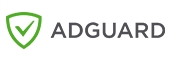
Здесь лишь кратко о ней:
1) Работает в не зависимости от того, какой браузер вы будете использовать;
2) За счет того, что блокирует рекламу — ваш компьютер работает быстрее, не нужно воспроизводить всякие флэш ролики которые не хило нагружают систему;
3) Есть родительский контроль, вы можете применить много фильтров.
Пожалуй даже за эти функции программа достойна того, чтобы попробовать ее.
2. А включен ли Adblock?
Дело в том, что пользователи сами отключают Adblock, именно поэтому он и не блокирует рекламу. Чтобы удостовериться в этом: внимательно посмотрите на значок — он должен быть красным с белой ладонью в центре. Например, в Google Chrome значок располагается в самом верхнем правом углу и выглядит (когда плагин включен и работает) примерно так, как на скриншоте.
В случаях, когда он отключен — значок становится серым и безликим. Возможно вы и не отключали плагин — просто сбились какие-нибудь настройке при обновлении браузера или при установки других плагинов и обновлений. Чтобы включить его — щелкните по нему левой кнопкой мышки и выберите пункт «возобновить работу «AdBlock».
Кстати, иногда значок может быть зеленого цвета — значит эта интернет страничка была добавлена в белый список и реклама на ней не блокируется. См. скриншот ниже.
3. Как блокировать рекламу в ручную?
Очень часто Adblock не блокирует рекламу потому что не может ее распознать. Дело в том, что не всегда даже человек в состоянии сказать, реклама ли это, или элементы сайта. Часто плагин не в состоянии справиться, поэтому спорные элементы может пропускать.
Чтобы исправить это — можно вручную указать элементы, которые нужно заблокировать на странице . Например, чтобы это сделать в Google Chrome: щелкните правой кнопкой по баннеру или элементу сайта, которой вам не нравится. Далее в контекстном меню выберите «AdBlock—>>Блокировать рекламу» (на картинке ниже показан пример).
Далее перед вами всплывет окно, в котором при помощи двигающегося ползунка вы можете настроить степень блокировки. Например, я сдвинул ползунок почти до конца и на странице остался только текст… Даже от графических элементов сайта не осталось и следа. Я, конечно, не сторонник излишней рекламы, но не до такой же степени?!
PS
Сам к большинству рекламы отношусь совершенно спокойно. Не нравиться только реклама, которая переадресовывает на непонятные сайты или открывает новые вкладки. Все остальное — даже интересно узнать новости, популярные товары и пр.
Содержание
- Как Adblock пошёл на диалог с рекламщиками
- Отключаем «Допустимую рекламу» в Adblock Plus(включена по умолчанию)
Как Adblock пошёл на диалог с рекламщиками
Программа Adblock Plus задумывалась как эффективное средство борьбы с агрессивными рекламными блоками. Работала она по тактике «выжженой земли» и не разделяла рекламу на хорошую и плохую. Программа просто скрывала или не давала загружаться всем без исключения блокам.
Владельцы сайтов были в бешенстве, они теряли доход от сайтов, а создатели Adblock посмеивались над ними. Но радость их была не долгой.
Дело в том, что алгоритмы «баннерорезки» (так называли подобные программы) были далеки от совершенства и иногда на сайтах пропадали текстовые блоки и фотографии. То есть посетитель не мог прочитать статью, потому что Adblock удалил текстовый блок, посчитав его рекламой.
В 2009 году компания решила пойти на уступки владельцам сайтов и обсуждение своей стратегии с пользователями, что в конечном итоге привело к созданию инициативы «Приемлемая реклама».
В двух словах это звучит так: участники голосованием выбирают, какая реклама может считаться допустимой и такие блоки попадают в так называемый белый список. Именно такая реклама вам иногда попадается.
На фото ниже мы покажем скриншот призыва к оценке. Картинка взята с официального сайта программы.
Отключаем «Допустимую рекламу» в Adblock Plus(включена по умолчанию)
Если вы установили блокировщик рекламы и не потрудились залезть в настройки, то знайте: вам будут показаны некоторые рекламные блоки, потому что функция «Допустимая реклама» включена по умолчанию. Для того, чтобы заблокировать абсолютно всю рекламу, мы дадим вам инструкцию в зависимости от вашего браузера (взята с оф.сайта).
Наверное, каждый из вас знает плагин для браузеров Adblock Plus. Это расширение, которое позволяет блокировать рекламу, показываемую на том или ином сайте. Вам необходимо просто загрузить плагин и включить его. На этом все, больше никаких лишних движение делать не нужно.
В последнее время пользователи начали жаловаться на то, что расширение пропускает рекламу, причем проблема это появилась не один месяц назад. И действительно, создатели подтверждают факт, что с определенного момента Adblock перестал блокировать рекламу, которая, по мнению разработчиков, является «ненавязчивой» и «нормальной». Что значат эти слова? Речь идет о баннерах, которые показывают текст, а не графику одним скриптом. Существует даже лицензионное соглашение, в котором вы можете увидеть весь список незаблокированных рекламодателей. Находится он по этой ссылке https://easylist-downloads.adblockplus.org/exceptionrules.txt.
В этот список включена реклама таких гигантов, как Яндекс и Гугл (возможно, ВКонтакте тоже, хотя эта информация точно не подтверждена). Некоторые СМИ утверждают, что компании платят огромные деньги, что бы расширение по умолчанию пропускало их рекламу, однако официальные лица эти данные не подтверждают. Кроме того, пользователь может в любой момент заблокировать неуместные для него блоки — для этого требуется несколько кликов мышкой.
Кроме того, нужно понимать, что Adblock Plus создавался не столько для того, что бы полностью блокировать рекламную информацию, а для того, что бы пользователь сам мог выбирать, что ему видеть. К слову, в настройках программы можно снять галочку с пункта «Разрешить некоторую ненавязчивую рекламу».
Между тем, все больше пользователей понимают, что веб-сайты не могут существовать без рекламы, поэтому ничего против этого не имеют. Таких, согласно исследованиям, насчитывается около 80 процентов. Остальные же 20% не хотят видеть никакой рекламы в принципе.
Аудитория AdBlock Plus превышает 15 миллионов пользователей, а всего плагин был скачан более 160 миллионов раз.
by Milan Stanojevic
Milan has been enthusiastic about technology ever since his childhood days, and this led him to take interest in all PC-related technologies. He’s a PC enthusiast and he… read more
Updated on July 20, 2022
Fact checked by
Alex Serban
After moving away from the corporate work-style, Alex has found rewards in a lifestyle of constant analysis, team coordination and pestering his colleagues. Holding an MCSA Windows Server… read more
- If your installed Adblock doesn’t block ads, some adware might cause the problem.
- Using third-party software to remove possible malware is also a great solution.
- Make sure you try different Adblock extensions for your current browser.
- Easy migration: use the Opera assistant to transfer exiting data, such as bookmarks, passwords, etc.
- Optimize resource usage: your RAM memory is used more efficiently than in other browsers
- Enhanced privacy: free and unlimited VPN integrated
- No ads: built-in Ad Blocker speeds up loading of pages and protects against data-mining
- Gaming friendly: Opera GX is the first and best browser for gaming
- Download Opera
Many users use extensions to prevent ads from appearing. However, issues can occur and many reported that AdBlock doesn’t block ads.
A great number of users have reported that even though they tried a good number of ad-blockers, they still end up being annoyed by ads while browsing the Internet.
This can be extremely frustrating, especially because you think you tried everything you could to stop those annoying ads from popping up.
Unfortunately, this is somewhat common, and we already wrote about AdBlock not working on Twitch in our previous guides.
For these reasons, in this article, we will discuss what could be the reasons why AdBlock is not working on Chrome, and finally, we will discuss the best way to solve this issue. Read on to find out more.
The following solutions are also useful if you are having these issues:
- Adblock not blocking ads – This can happen due to configuration issues. Check your extension settings to fix it.
- Adblock doesn’t block ads anymore – If you adjusted any of the extension settings, you might experience this issue on your PC.
- Adblock isn’t blocking ads – This can happen if you whitelist a specific website. Fixing this is simple and requires changing a few settings.
Why does my AdBlock not block ads?
If AdBlock isn’t working on your browser, perhaps you don’t have the right block lists enabled. You can fix that by adjusting your settings.
It’s also possible that the issue is caused by your antivirus or malware. Therefore, check your antivirus settings and scan your PC for malware.
Why does AdBlock not work on some websites?
If the issue appears only on some websites, it’s possible that that website is whitelisted in your settings. Navigate to AdBlock settings and make sure that everything is in order.
Many users reported that AdBlock is not blocking ads on YouTube. As previously mentioned, this is caused by your settings.
In case the issue is still there, you might have to add the website manually to the list of blocked web pages.
Is AdBlock Plus better than AdBlock?
Both are quite the same and share many features, such as the same list of blocked ads, and the ability to whitelist websites or block individual elements.
AdBlock has a unique feature that lets you allow ads only on specific YouTube channels, and that can come in handy, but for the most part, both extensions are the same.
However, many users reported that AdBlock Plus is not blocking ads, but there are ways to fix that.
What do I do if Adblock isn’t blocking ads?
If AdBlock is not blocking ads on Twitch, then maybe you should consider switching to a browser. There are many browsers that have a built-in ad-blocker.
One such example is Opera. This web browser uses the Chromium engine, making it very fast and powerful, and it comes with several privacy tools that can help you surf the Internet undisturbed.
These include a VPN and an ad-blocker, both of which are very efficient, and without any limitations.
Opera is a very versatile browser. It comes in multiple versions, each one specialized in something, such as VPN, Gaming, etc. There surely is an Opera browser for everyone.
Besides being a great search engine, the browser also has low bandwidth and has little to no impact on system performance. Other browsers such as Chrome eat up lots of RAM.

Opera
Enjoy browsing the Internet without being bothered by pesky ads thanks to this browser that comes with all of the privacy tools you may ever need
2. Make sure the ads that appear are not caused by malware
- Download and install ESET Internet Security
- Open the ESET software.
- From the Dashboard, select Scan Now to start scanning your PC for malware.
- After the process is completed, remove any threats that were identified.
- Restart your PC, and check to see if the issue is solved.
A lot of times the ads that appear may be caused by malware that’s already on your PC. This is especially true if you see the ads when visiting less secure websites.
To prevent this type of adware and malware threats on your computer’s system, we advise you to confidently detect viruses with ESET Internet Security.
How do I know if AdBlock is working?
Check your extensions, and if you see the red AdBlock icon, it means that it’s enabled. Also, if you notice that ads aren’t appearing on the pages you visit, it means that the AdBlock is working.

Sometimes you need to adjust your settings and disable open to show non-intrusive ads in order to completely disable all ads.
If the AdBlock not blocking pop-ups, it means that it’s not working properly, but you can fix it with the solutions from above.
- 7 Best Ways to Block Ads on Your Spotify Browser [2022 Guide]
- uBlock Origin not blocking Twitch ads [Full Fix]
- Browser Download Speed is Slow: 5 Ways to Increase it
- Couldn’t Load XPCOM: 4 Ways to Fix It in Firefox, Tor & Windows
- Chrome Freezing Windows 10 PC: 7 Quick Fixes
- Opera RAM Usage: How Much Memory It Uses & How to Limit It
In this article, we discussed the reasons for which your browser ad-blocker add-ons might now work, and also the solution to this issue.
So if AdBlock is not blocking Facebook ads, be sure to try the solutions that we mentioned in this guide.
If you don’t have any malware on your PC, you can simply download and set Opera as your default browsing software.
This isn’t the only issue, and many reported that Adblock doesn’t work in Crunchyroll, but we covered that issue in a separate guide, so be sure to check it out.
Did you find a different solution to this problem? If so, share it in the comments section with us.
Still having issues? Fix them with this tool:
SPONSORED
If the advices above haven’t solved your issue, your PC may experience deeper Windows problems. We recommend downloading this PC Repair tool (rated Great on TrustPilot.com) to easily address them. After installation, simply click the Start Scan button and then press on Repair All.
Newsletter
by Milan Stanojevic
Milan has been enthusiastic about technology ever since his childhood days, and this led him to take interest in all PC-related technologies. He’s a PC enthusiast and he… read more
Updated on July 20, 2022
Fact checked by
Alex Serban
After moving away from the corporate work-style, Alex has found rewards in a lifestyle of constant analysis, team coordination and pestering his colleagues. Holding an MCSA Windows Server… read more
- If your installed Adblock doesn’t block ads, some adware might cause the problem.
- Using third-party software to remove possible malware is also a great solution.
- Make sure you try different Adblock extensions for your current browser.
- Easy migration: use the Opera assistant to transfer exiting data, such as bookmarks, passwords, etc.
- Optimize resource usage: your RAM memory is used more efficiently than in other browsers
- Enhanced privacy: free and unlimited VPN integrated
- No ads: built-in Ad Blocker speeds up loading of pages and protects against data-mining
- Gaming friendly: Opera GX is the first and best browser for gaming
- Download Opera
Many users use extensions to prevent ads from appearing. However, issues can occur and many reported that AdBlock doesn’t block ads.
A great number of users have reported that even though they tried a good number of ad-blockers, they still end up being annoyed by ads while browsing the Internet.
This can be extremely frustrating, especially because you think you tried everything you could to stop those annoying ads from popping up.
Unfortunately, this is somewhat common, and we already wrote about AdBlock not working on Twitch in our previous guides.
For these reasons, in this article, we will discuss what could be the reasons why AdBlock is not working on Chrome, and finally, we will discuss the best way to solve this issue. Read on to find out more.
The following solutions are also useful if you are having these issues:
- Adblock not blocking ads – This can happen due to configuration issues. Check your extension settings to fix it.
- Adblock doesn’t block ads anymore – If you adjusted any of the extension settings, you might experience this issue on your PC.
- Adblock isn’t blocking ads – This can happen if you whitelist a specific website. Fixing this is simple and requires changing a few settings.
Why does my AdBlock not block ads?
If AdBlock isn’t working on your browser, perhaps you don’t have the right block lists enabled. You can fix that by adjusting your settings.
It’s also possible that the issue is caused by your antivirus or malware. Therefore, check your antivirus settings and scan your PC for malware.
Why does AdBlock not work on some websites?
If the issue appears only on some websites, it’s possible that that website is whitelisted in your settings. Navigate to AdBlock settings and make sure that everything is in order.
Many users reported that AdBlock is not blocking ads on YouTube. As previously mentioned, this is caused by your settings.
In case the issue is still there, you might have to add the website manually to the list of blocked web pages.
Is AdBlock Plus better than AdBlock?
Both are quite the same and share many features, such as the same list of blocked ads, and the ability to whitelist websites or block individual elements.
AdBlock has a unique feature that lets you allow ads only on specific YouTube channels, and that can come in handy, but for the most part, both extensions are the same.
However, many users reported that AdBlock Plus is not blocking ads, but there are ways to fix that.
What do I do if Adblock isn’t blocking ads?
If AdBlock is not blocking ads on Twitch, then maybe you should consider switching to a browser. There are many browsers that have a built-in ad-blocker.
One such example is Opera. This web browser uses the Chromium engine, making it very fast and powerful, and it comes with several privacy tools that can help you surf the Internet undisturbed.
These include a VPN and an ad-blocker, both of which are very efficient, and without any limitations.
Opera is a very versatile browser. It comes in multiple versions, each one specialized in something, such as VPN, Gaming, etc. There surely is an Opera browser for everyone.
Besides being a great search engine, the browser also has low bandwidth and has little to no impact on system performance. Other browsers such as Chrome eat up lots of RAM.

Opera
Enjoy browsing the Internet without being bothered by pesky ads thanks to this browser that comes with all of the privacy tools you may ever need
2. Make sure the ads that appear are not caused by malware
- Download and install ESET Internet Security
- Open the ESET software.
- From the Dashboard, select Scan Now to start scanning your PC for malware.
- After the process is completed, remove any threats that were identified.
- Restart your PC, and check to see if the issue is solved.
A lot of times the ads that appear may be caused by malware that’s already on your PC. This is especially true if you see the ads when visiting less secure websites.
To prevent this type of adware and malware threats on your computer’s system, we advise you to confidently detect viruses with ESET Internet Security.
How do I know if AdBlock is working?
Check your extensions, and if you see the red AdBlock icon, it means that it’s enabled. Also, if you notice that ads aren’t appearing on the pages you visit, it means that the AdBlock is working.

Sometimes you need to adjust your settings and disable open to show non-intrusive ads in order to completely disable all ads.
If the AdBlock not blocking pop-ups, it means that it’s not working properly, but you can fix it with the solutions from above.
- 7 Best Ways to Block Ads on Your Spotify Browser [2022 Guide]
- uBlock Origin not blocking Twitch ads [Full Fix]
- Browser Download Speed is Slow: 5 Ways to Increase it
In this article, we discussed the reasons for which your browser ad-blocker add-ons might now work, and also the solution to this issue.
So if AdBlock is not blocking Facebook ads, be sure to try the solutions that we mentioned in this guide.
If you don’t have any malware on your PC, you can simply download and set Opera as your default browsing software.
This isn’t the only issue, and many reported that Adblock doesn’t work in Crunchyroll, but we covered that issue in a separate guide, so be sure to check it out.
Did you find a different solution to this problem? If so, share it in the comments section with us.
Still having issues? Fix them with this tool:
SPONSORED
If the advices above haven’t solved your issue, your PC may experience deeper Windows problems. We recommend downloading this PC Repair tool (rated Great on TrustPilot.com) to easily address them. After installation, simply click the Start Scan button and then press on Repair All.
Newsletter
Нет ничего более раздражающего, чем приставать к рекламе во время работы в Интернете. Но что вы можете сделать, если вы установили блокировщик рекламы, но он по-прежнему не выполняет свою работу?
Не забудьте внести в белый список наш сайт. Это уведомление не исчезнет, пока вы не сделаете это. Вы ненавидите рекламу, мы ее получаем. Мы делаем так же. К сожалению, это единственный способ для нас, чтобы продолжать предоставлять звездный контент и руководства о том, как решить ваши самые большие технические проблемы. Вы можете поддержать нашу команду из 30 человек, чтобы они продолжали выполнять свою работу, занеся в белый список наш сайт. Мы размещаем только несколько рекламных объявлений на странице, не препятствуя вашему доступу к контенту.
Многие пользователи сообщили, что, хотя они пробовали большое количество блокировщиков рекламы, они все равно оказываются раздраженными рекламой при просмотре Интернета.
Это может быть очень неприятно, особенно потому, что вы думаете, что пытались сделать все возможное, чтобы эти всплывающие объявления не появлялись.
По этим причинам мы обсудим, по каким причинам ваша надстройка для браузера, блокирующая рекламу, больше не останавливается, и, наконец, мы обсудим лучший способ решения этой проблемы. Читай дальше, чтобы узнать больше.
Что делать, если Adblock не блокирует рекламу?
1. Используйте UR Browser
UR Browser является одним из лучших вариантов программного обеспечения для браузера, доступных на рынке, поскольку он имеет встроенный блокировщик рекламы и службу VPN (виртуальная частная сеть).
Кроме того, UR Browser блокирует отслеживание файлов cookie и со встроенной защитой от вредоносных программ защищает вас как от вредоносных веб-сайтов, так и от загрузок.
Рекомендация редактора
UR Browser
- Быстрая загрузка страницы
- Конфиденциальность на уровне VPN
- Усиленная безопасность
- Встроенный антивирусный сканер
Скачать сейчас UR Browser
2. Убедитесь, что реклама не вызвана вредоносным ПО
- Загрузите и установите Malwarebytes.
- Откройте программу Malwarebytes.
- На панели инструментов выберите «Сканировать сейчас», чтобы начать сканирование компьютера на наличие вредоносных программ.
- После завершения процесса удалите все обнаруженные угрозы.
- Перезагрузите компьютер и проверьте, решена ли проблема.
мы обсудили причины, по которым теперь могут работать надстройки для блокировки рекламы в браузере, а также решение этой проблемы.
Хотите избавиться от рекламы в Windows 10? Это проще, чем вы думаете
Если на вашем компьютере нет вредоносного ПО, вы можете просто загрузить и установить UR Browser в качестве программы просмотра по умолчанию.
UR Browser гарантирует, что вы получите первоклассную защиту от сетевых угроз, а также предотвращает доступ третьих лиц к вашим личным данным, сохраняя при этом вашу анонимность в сети благодаря встроенной службе VPN.
ЧИТАЙТЕ ТАКЖЕ:
- 4 лучших браузера, которые не сохраняют вашу историю и личные данные
- 4 лучших браузера со встроенным VPN, которые вы должны использовать в 2019 году
- 6 лучших расширений антивируса Chrome для защиты вашего браузера в 2019 году
Нет ничего более раздражающего, чем приставать к рекламе во время работы в Интернете. Но что вы можете сделать, если вы установили блокировщик рекламы, но он по-прежнему не выполняет свою работу?
Многие пользователи сообщили, что, хотя они пробовали большое количество блокировщиков рекламы, они все равно оказываются раздраженными рекламой при просмотре Интернета.
Это может быть очень неприятно, особенно потому, что вы думаете, что пытались сделать все возможное, чтобы эти всплывающие объявления не появлялись.
По этим причинам в этой статье мы обсудим, по каким причинам ваша надстройка браузера, блокирующая рекламу, больше не останавливает рекламу, и, наконец, мы обсудим лучший способ решения этой проблемы. Читай дальше, чтобы узнать больше.
Что делать, если Adblock не блокирует рекламу?
1. Используйте UR Browser

UR Browser является одним из лучших вариантов программного обеспечения для браузера, доступных на рынке, поскольку он имеет встроенный блокировщик рекламы и службу VPN (виртуальная частная сеть).
Кроме того, UR Browser блокирует отслеживание файлов cookie и со встроенной защитой от вредоносных программ защищает вас как от вредоносных веб-сайтов, так и от загрузок.
Рекомендация редактора

- Быстрая загрузка страницы
- Конфиденциальность на уровне VPN
- Усиленная безопасность
- Встроенный антивирусный сканер
2. Убедитесь, что реклама не вызвана вредоносным ПО
- Загрузите и установите Malwarebytes.
- Откройте программу Malwarebytes.
- На панели инструментов выберите «Сканировать сейчас», чтобы начать сканирование компьютера на наличие вредоносных программ.
- После завершения процесса удалите все обнаруженные угрозы.
- Перезагрузите компьютер и проверьте, решена ли проблема.
В этой статье мы обсудили причины, по которым теперь могут работать надстройки для блокировщика рекламы в браузере, а также решение этой проблемы.
Хотите избавиться от рекламы в Windows 10? Это проще, чем вы думаете
Если на вашем компьютере нет вредоносного ПО, вы можете просто загрузить и установить UR Browser в качестве программы просмотра по умолчанию.
UR Browser гарантирует, что вы получите первоклассную защиту от сетевых угроз, а также предотвращает доступ третьих лиц к вашим личным данным, сохраняя при этом вашу анонимность в сети с помощью встроенной службы VPN.
ЧИТАЙТЕ ТАКЖЕ:
- 4 лучших браузера, которые не сохраняют вашу историю и личные данные
- 4 лучших браузера со встроенным VPN, которые вы должны использовать в 2019 году
- 6 лучших расширений антивируса Chrome для защиты вашего браузера в 2019 году
Наверное, каждый из вас знает плагин для браузеров Adblock Plus. Это расширение, которое позволяет блокировать рекламу, показываемую на том или ином сайте. Вам необходимо просто загрузить плагин и включить его. На этом все, больше никаких лишних движение делать не нужно.
В последнее время пользователи начали жаловаться на то, что расширение пропускает рекламу, причем проблема это появилась не один месяц назад. И действительно, создатели подтверждают факт, что с определенного момента Adblock перестал блокировать рекламу, которая, по мнению разработчиков, является «ненавязчивой» и «нормальной». Что значат эти слова? Речь идет о баннерах, которые показывают текст, а не графику одним скриптом. Существует даже лицензионное соглашение, в котором вы можете увидеть весь список незаблокированных рекламодателей. Находится он по этой ссылке httpss://easylist-downloads.adblockplus.org/exceptionrules.txt.
В этот список включена реклама таких гигантов, как Яндекс и Гугл (возможно, ВКонтакте тоже, хотя эта информация точно не подтверждена). Некоторые СМИ утверждают, что компании платят огромные деньги, что бы расширение по умолчанию пропускало их рекламу, однако официальные лица эти данные не подтверждают. Кроме того, пользователь может в любой момент заблокировать неуместные для него блоки — для этого требуется несколько кликов мышкой.
Кроме того, нужно понимать, что Adblock Plus создавался не столько для того, что бы полностью блокировать рекламную информацию, а для того, что бы пользователь сам мог выбирать, что ему видеть. К слову, в настройках программы можно снять галочку с пункта «Разрешить некоторую ненавязчивую рекламу».
Между тем, все больше пользователей понимают, что веб-сайты не могут существовать без рекламы, поэтому ничего против этого не имеют. Таких, согласно исследованиям, насчитывается около 80 процентов. Остальные же 20% не хотят видеть никакой рекламы в принципе.
Аудитория AdBlock Plus превышает 15 миллионов пользователей, а всего плагин был скачан более 160 миллионов раз.
FF9.0.1 + adblock 2.0.3 + Подписки ruAdList + EasyList.
Все было прекрасно, а потом адблок перестал блокировать рекламу, то есть отображается АБСОЛЮТНО вся.
Пробовал переустанавливать, добавлять все подписки и прочее. Ненавязчивая реклама запрещена.
На соседнем компьютере с теми же версиями и настройками все блокируется.
Кто-нибудь сталкивался с подобным?
-
Вопрос заданболее трёх лет назад
-
72166 просмотров
Пригласить эксперта
если кратко — Add-ons -> Extensions -> AdBlock Plus Preferences -> Настройки фильтров -> выключить опцию «Разрешить ненавязчивую рекламу».
А у меня в Хроме АдБлок начал периодически пропускать баннеры. Где-то числа с 15-го. Тоже последняя версия и т.п.
На hh.ru первый раз заметил. Помогает только добавление фильтров вручную.
не помню — писали ли на Хабре, но на Opennet.RU было такое предупреждение:
«… Владимир Палант, создатель Adblock Plus, самого популярного расширения для Mozilla Firefox, принял решение, что в версии 2.0 этого расширения «ненавязчивая» реклама будет отображаться по умолчанию.»
www.opennet.ru/opennews/art.shtml?num=32544
В старых версиях помогал сброс статистики.
В настройках исключений случаем нет никакого кривого разрешающего правила?
Та же самая проблема у меня случилась на Хроме (плагин AdBlock Plus, фильтры те же).
А у нас в 2013 г. корпорации уже прямым текстом говорят, что доплачивают блокировщикам рекламы чтобы вносили их рекламу в белый лист. И AdBlock Plus этим не брезгует, в результате все YouTube забито навязчивой видео-рекламой в начале ролика, в середине, в конце.
Так что больше «народного» блокировщика рекламы не существует, все приходится делать самим:
Как блокировать видео-рекламу на Youtube, если AdBlock Plus её не блокирует
-
Показать ещё
Загружается…
04 февр. 2023, в 12:31
10000 руб./за проект
04 февр. 2023, в 11:38
1000 руб./за проект
04 февр. 2023, в 10:54
7000 руб./за проект
Минуточку внимания


Но вы не расстраивайтесь, рекламные вирусы не такие опасные как обычные трояны, руткиты, черви, они то уже могут и почту взломать и ВКонтакте. Но рекламные вирусы занимаются одним — встраивают рекламу, некоторые даже на рабочий стол
Чтобы ее удалить, ставить другие антирекламные расширения в браузер не стоит, это не поможет. Тут нужно использовать специальные утилиты.
Ладно, продолжим о рекламе. В общем чтобы избавится полностью, нужно проверить комп специальными утилитами, лучше всего каждой по очереди.
Вот эти утилиты:
- AdwCleaner — очень хорошая и качественная утилита, проверят не вирусы службы, реестре, расширения в браузерах; для работы нужен интернет, так как перед проверкой она загружает свежие антивирусные базы;
- HitmanPro — вот первая утилита и эта, это, как мне кажется лучшие инструменты для удаления рекламных вирусов; HitmanPro тщательно проверяет систему, может удалять расширения в браузерах, и находит вредоносные объекты даже в куках (это такие данные, которые оставляют сайты на компе);
- Dr.Web CureIt! — временем проверенный Доктор Веб, универсальная утилита против всех современных вирусов, включая шпионское и рекламное ПО; из плюсов это то что загружается со случайным именем (чтобы вирус о нем не догадался) и уже содержит в себе антивирусные базы; для проверки требует отправки анонимной статистики, но тут ничего страшного нет, поверьте;
Вот этими тремя утилитам проверьте комп, могу еще посоветовать Malwarebytes Anti-Malware, это тоже специалист по удалению рекламной нечисти. Так вот, все эти утилиты точно смогут почистить ваш комп, если что-то не найдет одна, то это найдет другая. В любом случае блокировщики рекламы не помогут тогда, когда у вас рекламный вирус.
Минуту внимания! Вы можете вручную указать что нужно блокировать на сайте и это может быть как реклама так и все то, что вам не нравится! Для этого нужно просто использовать программу Adguard, скажу лично от себя, что мне нравится как в ней устроен механизм ручной блокировки.
Ну что, вроде бы все? Уверен что у вас все получится, удачи
На главную!
AdBlock
13.05.2016
обновлено: 2022-07-06
в колонке: в теме: Интернет в быту
читали: 927 чел.
Как известно, сервис (или расширение) Ad блокер призван блокировать назойливую рекламу на Ютубе! Но что делать, как быть, если Ad блокер перестал блокировать рекламные объявления на Youtube — как исправить, возможно ли?
По статье ниже узнаем на многие вопросы: почему Адблок не блокирует рекламу на YouTube и можно ли использовать другое расширение?
-
Способы блокировки рекламы Ютуб бесплатно с расширением
-
какая есть программа для блокировки рекламы в YouTube
Вкратце:
Adblock блокирует рекламные объявления, которые выводятся в браузере. Но бывают случаи, когда сервис Ad блокер перестает блокировать рекламу на Youtube из-за сбоя. Существуют способы для восстановления действия блокиратора.
Способы блокировки рекламы Ютуб бесплатно с расширением
Перед впадением в панику следует проконтролировать видеохостинг, есть ли включение программы.
Если нет, то серый цвет значка (в углу, сверху, справа) покажет это. Простое нажатие запустит плагин.
Ещё одно осложнение может создавать нарушение работы фильтров. Чтобы их настроить необходимо:
- Зайти в меню: «Дополнительные инструменты», «Расширения».
- Выбрать «Параметры расширения».
- Открыть настройки. Здесь необходима проверка «Белого списка сайтов» и исключение Youtube.
- Использовать «Расширенные», активировать «RuAdlist+EasyList».
Случается, что после этих действий реклама не исчезает, в этом случае необходимо:
- Открыть «Настройки» в браузере.
- Открыть категорию «Дополнительные» (в Google Chrome), просмотреть до низа.
- Выбрать «Восстановление настроек по умолчанию» и принять предупреждение.
Если вы все правильно выполнили, то после этих манипуляций с настройками Ad блокера реклама перестанет вас беспокоить.
Однако, рекомендую: в случае неэффективности вышеописанных действий целесообразно переустановить браузер или использовать новую программу для блокировки спама.
Для читателей, которые плотно работают с соцсетями, то вот — как получить живых подписчиков и просмотры на Ютуб, в ВК и ТГ можно узнать на сайте lowcostsmm.com. Раскручиваем канал YouTube… наша конфиденциальность на Ютуб.
вернуться к оглавлению ↑
какая есть программа для блокировки рекламы в YouTube
Схожесть названий утилит требует некоторых разъяснений:
- AdBlock– наиболее известное расширение для Яндекс браузера. Есть интегрированный узел в каталоге, для открытия которого нужна правая кнопка мыши.
- AdBlickUltimate – убирает рекламный мусор в Яндекс браузере, похож на остальные дополнения.
- AdBlockPro – имеет сильное отличие от аналогичных плагинов. Функциональное всплывающее окно с возможностью смены основных настроек. Вкладка «Параметры» содержит основную конструкцию фильтров, можно создать белый список и приложить свои фильтры.
- AdBlockPlus (ADP) – наиболее распространённое расширение в Яндекс браузере. Можно создать свои фильтры, для некоторых сайтов можно отключить действие утилиты, продуктивное блокирование, несложный язык общения.
Расширения для блокирования рекламы в Youtube очень помогает просматривать видео без посторонних помех. Правильные действия по исправлению возникающих проблем приведут к быстрому возобновлению блокировщика надоедливой рекламы.
Общаемся в чате Телеграма задаем вопросы авторам COMPLITRA.RU
ссылка с привязкой ко времени — старт воспроизведения ролика YouTube от определенного отрезка времени
Если что-то не ясно и остались вопросы, делитесь ими в комментариях…
все статьи: COMPLITRA
я — сайт COMPLITRA RU. Буду делиться для вас, надеюсь, полезной информацией… всегда рад сотрудничеству с авторами.
мой сайт